
Como restaurar arquivos deletados de qualquer dispositivo
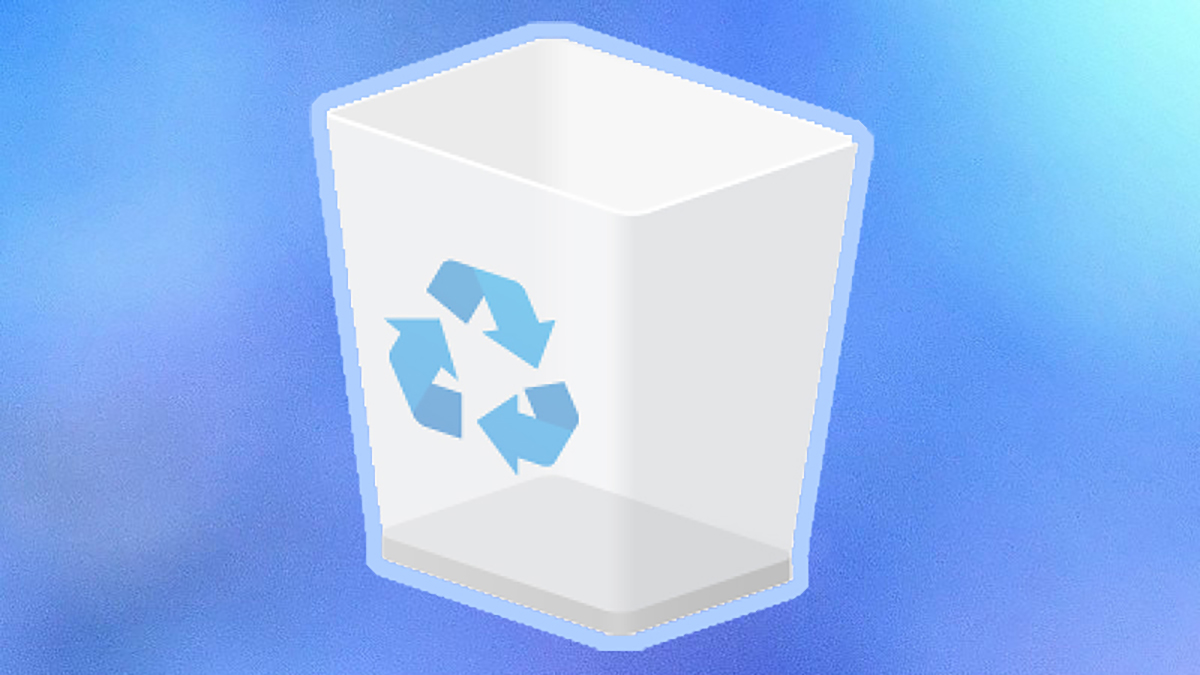
Poucos desastres tecnológicos podem fazer você passar mal tão rapidamente, como perceber que você excluiu algo importante do seu laptop ou smartphone, sem uma maneira óbvia de recuperá-lo. Felizmente, se você se esforçar para restaurar seus arquivos excluídos, ainda há esperança. Ferramentas e aplicativos gratuitos estão amplamente disponíveis para ajudá-lo a recuperar seus dados excluídos, independentemente da plataforma usada e aqui está o que você precisa saber.
Nas formas mais modernas de armazenamento, deletar um arquivo não o exclui — geralmente apenas informa ao sistema operacional responsável que o espaço que o arquivo está usando está livre para outros dados. Se você conseguir entrar com rapidez o suficiente, é possível recuperar o arquivo da sepultura digital antes que algo aconteça para substituí-lo, então a velocidade aqui é essencial.
Faça backup, faça backup, faça backup
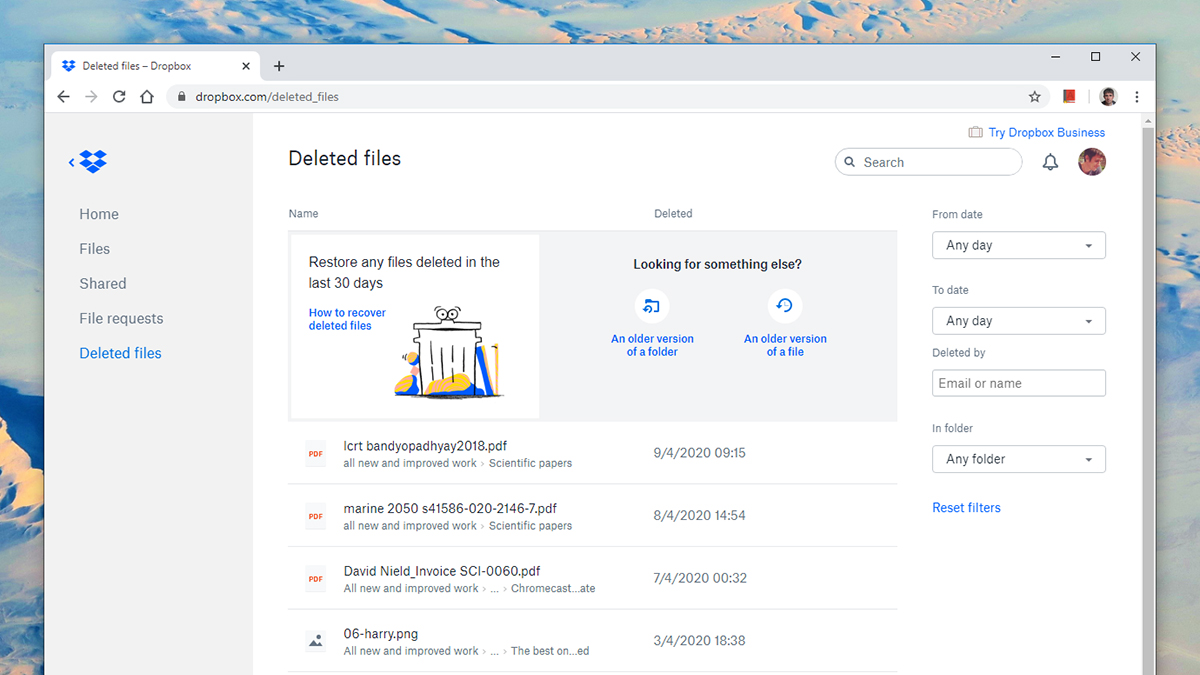
Ser informado de que você deve fazer backup das suas coisas logo após excluir uma pasta cheia de fotos de um feriado não é muito útil, mas vale a pena repetir para referência futura. A opção mais simples é usar um serviço de nuvem: iCloud, Dropbox, Google Drive e OneDrive — a maioria deles tem recursos para recuperar arquivos.
Se você deseja manter o armazenamento local de arquivos para suas necessidades de backup, o macOS possui o Time Machine, e o Windows possui o Histórico de Arquivos, além de várias opções de terceiros para você escolher. Se você usar uma unidade de rede ou comprar um disco rígido, ele geralmente virá com um programa de backup incluído.
No caso dos aplicativos Dropbox, por exemplo, carregue a interface web e clique em Arquivos Excluídos para ver uma lista dos arquivos e pastas apagados recentemente. Clique em qualquer arquivo e depois em Restaurar para trazê-lo de volta. Os arquivos excluídos são mantidos por 30 dias nos planos Básico e Plus, e 180 dias, se você assina o Profissional.
Como recuperar arquivos no Windows e no macOS
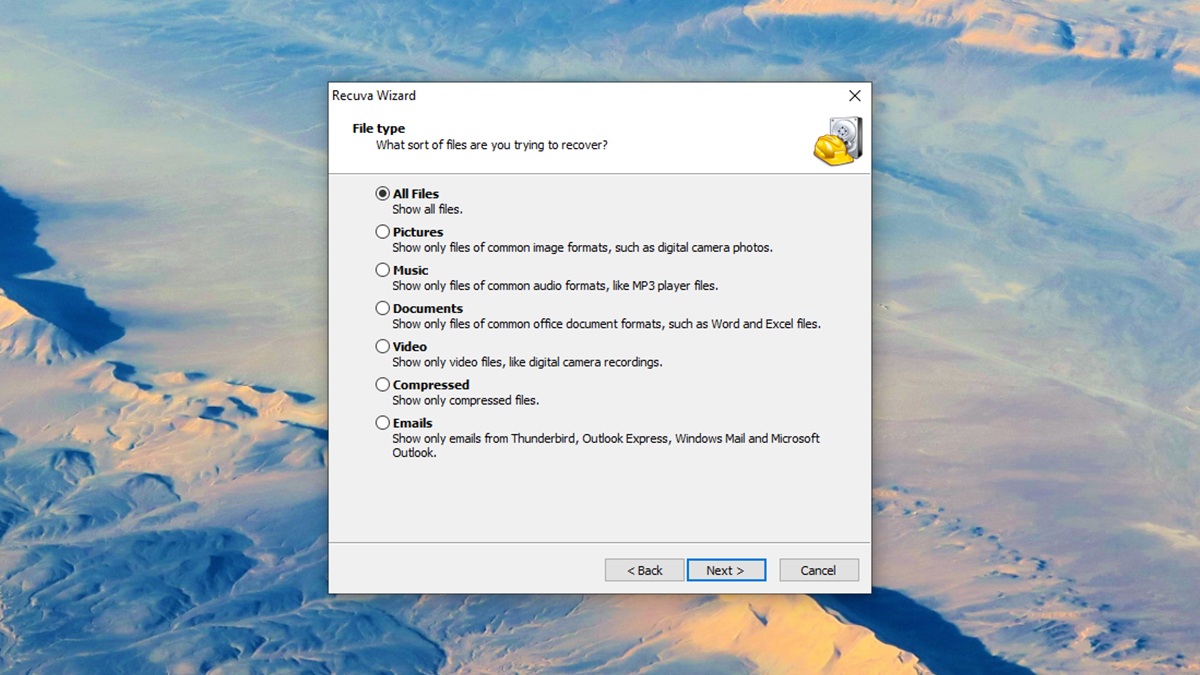
Se seus arquivos saírem do Lixo (macOS) ou da Lixeira (Windows), então você precisará de uma ferramenta de terceiro dedicada para procurar e recuperar seus arquivos apagados. O Recuva é uma das melhores e mais respeitadas opções para o Windows, enquanto o DMDE e o PhotoRec são alternativas para recuperar os dados que também valem a pena.
Para quem usa o Mac, algumas opções são o Disk Drill, o Prosoft Data Rescue e o MiniTool Mac Data Recovery. Todos os três recomendados de vários fontes, embora (como no Windows) existam muitas opções para você escolher. Se um programa não conseguir encontrar seus arquivos, tente executar uma verificação com um programa diferente.
O Recuva oferece a você a opção de um assistente passo a passo ou de uma interface “avançada” com mais controle. Nos dois casos, você pode escolher o tipo de arquivo que você perdeu e onde estava (se souber), e o Recuva começa a trabalhar. Se o aplicativo não encontrar nada, você poderá optar por uma verificação mais profunda, que é mais completa, mas leva muito mais tempo.
No modo avançado do programa, qualquer fragmento de arquivo encontrado pelo Recuva é classificado usando um sistema simples de semáforo. Se um arquivo estiver marcado em verde, o Recuva terá uma boa chance de recuperá-lo. Selecione os arquivos que deseja restaurar e clique em Recuperar para ver se o Recuva pode reconstituí-los com sucesso.
Devido à maneira como os programas de recuperação funcionam, você deve desligar todos os outros aplicativos durante o processo de restauração (para impedir que seus dados preciosos sejam substituídos). Você também deve restaurar os arquivos em um local diferente daquele em que estavam originalmente — novamente, isso ajuda a proteger os dados originais.
Como tentar recuperar arquivos no Android
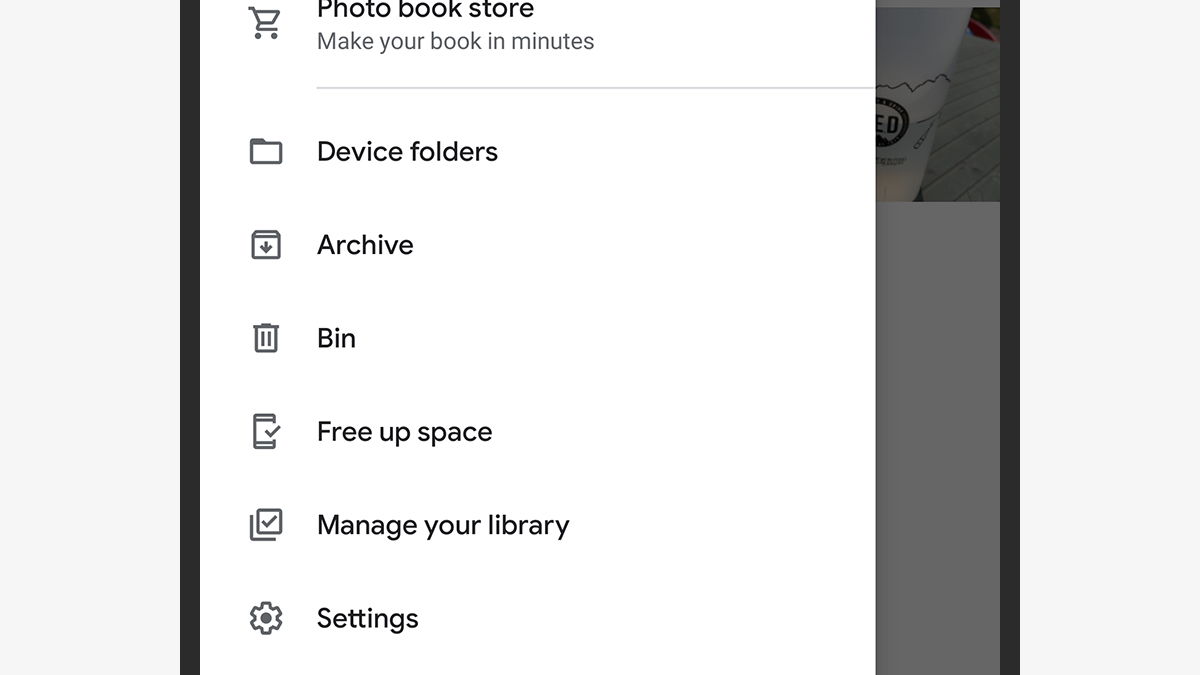
A menos que seus arquivos estejam em um cartão de memória — nesse caso, conecte-o ao computador e use uma das ferramentas mencionadas acima — recuperar dados no Android é praticamente impossível sem acesso ao root. Isso não é tão difícil de se fazer, mas ele vem com um certo grau de risco — no caso, anular sua garantia.
Não temos espaço aqui para nos aprofundarmos em um guia completo sobre rooting, mas o Lifehacker tem um guia sobre em inglês. Se você não deseja fazer root no seu telefone, a escolha é sua. Praticamente, todos os programas de recuperação de dados do Android exigem fazer root antes de poder acessar os fragmentos de seus arquivos.
Existem aplicativos Android dedicados que procurarão arquivos excluídos para você, incluindo o DiskDigger e o Undeleter, mas você também poderá recuperar dados conectando seu telefone a um computador e usando um dos aplicativos de desktop mencionados acima para procurar vestígios de seus arquivos apagados.
Há também aplicativos de desktop dedicados à recuperação de arquivos excluídos no telefone, mas você precisará pagar para usá-los e fazer root no telefone primeiro. Confira o Fonepaw Android Data Recovery e o EaseUS Android Data Recovery. Novamente, não há garantia que você recuperará seus arquivos.
A maioria dos arquivos que você possui no telefone será proveniente de outro lugar (portanto, você deve ter um backup), com exceção de fotos e vídeos. Esse é um excelente motivo para usar algo como o Google Fotos para gerenciar suas fotos, principalmente porque o próprio serviço tem uma lixeira em que é possível recuperar arquivos.
Como tentar recuperar arquivos no iPhone
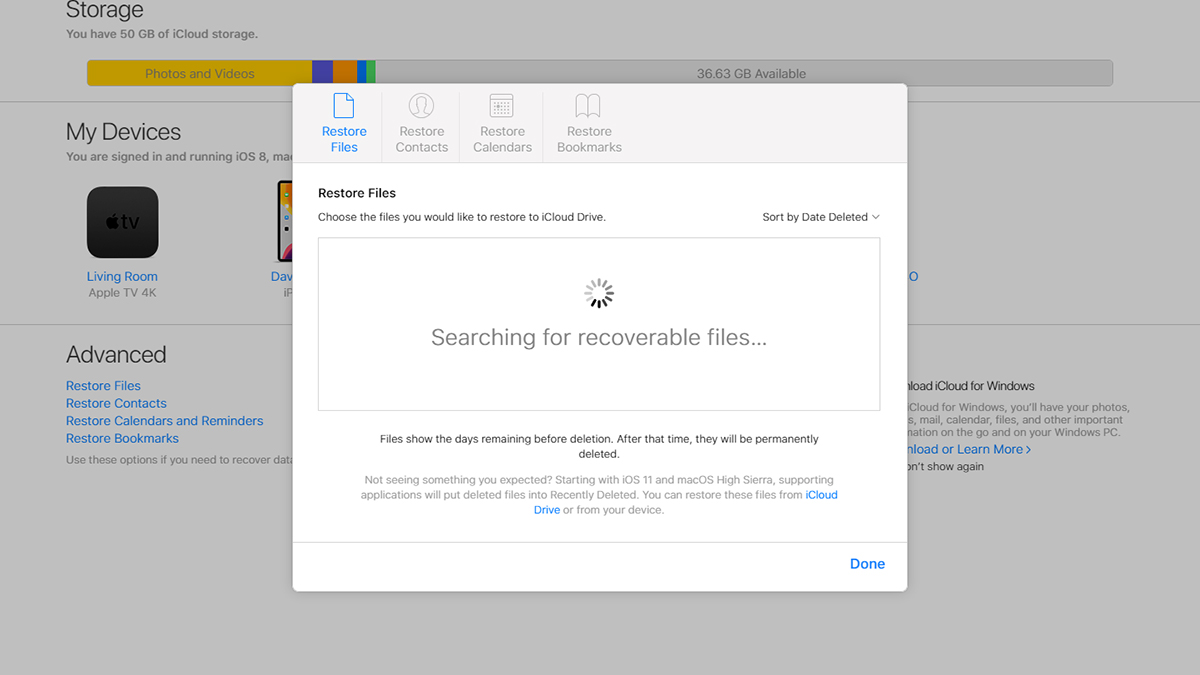
Quando se trata de um iPhone, você provavelmente tentará recuperar fotos do túmulo digital — todos os seus outros arquivos provavelmente serão copiados em outro lugar, no iTunes ou na web. Se você fez backup recentemente do seu telefone no iTunes ou iCloud, pode recuperar suas fotos a partir daí.
Sua primeira ação deve ser visitar a pasta Álbuns no aplicativo Fotos (toque em Álbuns e depois em Apagados, na seção Outros álbuns), onde suas fotos e vídeos permanecerão por até 40 dias antes de serem apagados para sempre. Essa é uma janela bastante grande para você analisar se realmente deseja excluir essa imagem.
As opções no portal da web do iCloud são bastante abrangentes, supondo que você esteja sincronizando seus dados do iOS com o iCloud. Na tela de abertura, clique em Configurações da Conta e depois em Restaurar Arquivos em Avançado — a caixa de diálogo exibida na tela permite recuperar arquivos, contatos, calendários e favoritos do Safari.
Quanto a outros tipos de arquivos, se você excluiu algo que não foi sincronizado no iTunes e não está incluído em um backup do iOS, suas opções são infelizmente muito limitadas. Embora existam programas de desktop que você possa experimentar, como o Dr. Fone iPhone Data Recovery, eles só podem obter acesso a determinados tipos de dados.
Com o acesso ao sistema de arquivos iOS é bem restrito (lembre-se de que a maioria das ferramentas de exclusão do Android funciona apenas se você fizer root no telefone), os aplicativos não podem executar os mesmos truques de mágica que o software de desktop para recuperar seus arquivos. A menos que você conheça um especialista forense de dados, seus arquivos estão praticamente desapareceram — tudo o que você pode fazer é instalar um bom programa de backup e garantir que isso não aconteça novamente.









